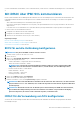Users Guide
Es wird eine SOL-Sitzung von der Management Station zum verwalteten System unter Verwendung des SSH- oder des Telnet-
Protokolls geöffnet. Folgen Sie zum Aufrufen der iDRAC-Befehlszeilenkonsole der ESC-Tastensequenz. Verhaltensweisen von PuTTY
und SOL-Verbindungen:
• Während Sie im Rahmen des POST auf das verwaltete System zugreifen, falls die Funktionstasten und Keypad-Option unter
PuTTY wie folgt eingestellt sind:
○ VT100+ – F2 erfolgreich, F12 nicht erfolgreich
○ ESC[n~ – F12 erfolgreich, F2 jedoch nicht erfolgreich
• Wenn unter Windows die Emergency Management System (EMS)-Konsole unmittelbar nach dem Neustart eines Hosts geöffnet
wird, wird das Special Admin Console (SAC)-Terminal möglicherweise beschädigt. Beenden Sie die SOL-Sitzung, schließen Sie das
Terminal, öffnen Sie ein anderes Terminal, und starten Sie die SOL-Sitzung über den gleichen Befehl.
Zugehörige Konzepte
Trennen der Verbindung zur SOL-Sitzung in der iDRAC-Befehlszeilenkonsole auf Seite 126
SOL über OpenSSH oder Telnet auf Linux verwenden
So verwenden Sie SOL über OpenSSH oder Telnet auf einer Linux-Management Station:
ANMERKUNG: Falls erforderlich, können Sie die Standardzeitüberschreitung für SSH- oder Telnet-Sitzungen unter
Overview (Übersicht) > iDRAC Settings (iDRAC-Einstellungen) > Network (Netzwerk) > Services (Dienste)ändern.
1. Starten Sie eine Shell.
2. Stellen Sie eine Verbindung zu iDRAC über den folgenden Befehl her:
• SSH: ssh <iDRAC-IP-Adresse> -l <Anmeldename>
• Telnet: telnet <iDRAC-IP-Adresse>
ANMERKUNG:
Wenn Sie die Standardanschlussnummer für den Telnet-Dienst (Anschluss 23) geändert haben, fügen
Sie die Anschlussnummer am Ende des Telnet-Befehls hinzu.
3. Geben Sie zum Starten von SOL an der Befehlseingabeaufforderung einen der folgenden Befehle ein:
• connect
• console com2
Mit diesen Befehlen wird iDRAC mit der SOL-Schnittstelle des verwalteten Systems verbunden. Sobald eine SOL-Sitzung aufgebaut
wurde, steht die iDRAC-Befehlszeilenkonsole nicht mehr zur Verfügung. Führen Sie die Escape-Sequenz ordnungsgemäß aus, um die
iDRAC-Befehlszeilenkonsole zu öffnen. Die Escape-Sequenz wird außerdem auf dem Bildschirm angezeigt, sobald eine SOL-Sitzung
aufgebaut wurde. Wenn das verwaltete System ausgeschaltet ist, kann der Aufbau der SOL-Sitzung einen Moment dauern.
ANMERKUNG:
Sie können entweder Konsole com1 oder Konsole com2 verwenden, um SOL zu starten. Starten Sie
den Server neu, um die Verbindung herzustellen.
Der Befehl console -h com2 zeigt den Inhalt des seriellen Verlaufspuffers an, bevor er auf Eingaben über die Tastatur oder neue
Zeichen vom seriellen Anschluss wartet.
Die Standardgröße (bzw. maximale Größe) des Verlaufspuffers beträgt 8 192 Zeichen. Sie können diese Zahl auf einen kleineren Wert
einstellen, indem Sie den folgenden Befehl verwenden:
racadm set iDRAC.Serial.HistorySize <number>
4. Beenden Sie die SOL-Sitzung, um eine aktive SOL-Sitzung zu schließen.
Zugehörige Tasks
Virtuelle Telnet-Konsole verwenden auf Seite 125
Die Rücktaste für die Telnet-Sitzung konfigurieren auf Seite 126
Trennen der Verbindung zur SOL-Sitzung in der iDRAC-Befehlszeilenkonsole auf Seite 126
Virtuelle Telnet-Konsole verwenden
Einige Telnet-Clients auf Microsoft-Betriebssystemen zeigen den BIOS-Setup-Bildschirm eventuell nicht richtig an, wenn die virtuelle
BIOS-Konsole auf die VT100/VT220-Emulation eingestellt ist. Wenn dieses Problem auftritt, können Sie die Anzeige aktualisieren, indem
Sie die BIOS-Konsolenumleitung auf ANSI-Modus ändern. Um dieses Verfahren im BIOS-Setup-Menü auszuführen, wählen Sie Virtuelle
Konsole > Remote-Terminaltyp > ANSI aus.
Einrichten der iDRAC-Kommunikation
125